HEVC(High Efficiency Video Coding)は、H.264/MPEG-4 AVCの後継となる動画圧縮規格で、通称はH.265です。H.264に比べて約半分のデータ量で同じ画質を実現できるため、4Kや8Kといった高解像度の映像配信に適しています。
近年、HEVCを採用するストリーミングサービスの普及により、HEVCに対応するPCやデバイスが増えています。Windows 11もバージョン 22H2以降でHEVCのサポートが利用可能になっています。
もしWindows 11でHEVC(H.265)動画を再生できない場合は、以下の対処法を順にお試しください。
使用しているWindows 11バージョンはHEVCをサポートしていない可能性があります。HEVC動画のコーデックを、Windows 11で再生可能な形式のH.264に変換しておくと、標準アプリでスムーズに再生できるようになります。
WonderFox HD Video Converter Factory ProはWindows11向けの動画変換ソフトです。HEVC動画のコーデック変換はもちろん、MP4、MKV、MOV、MP3、WAV、AACなどの形式へ変換することが可能です。さらに、動画の音量・ビットレート・解像度といったパラメータの調整にも対応しています。
また、編集、GIF作成、動画・音楽ダウンロード、画面録画、録音、字幕エクスポートなど多くの機能もあります。必要があれば、ぜひこのソフトを無料ダウンロードして、使用しましょう。
ステップ1.HEVC動画をソフトに追加
WonderFox HD Video Converter Factory Proを起動し、「変換」画面に入ります。
「+ファイル追加」をクリックして、HEVC動画をソフトに追加します。
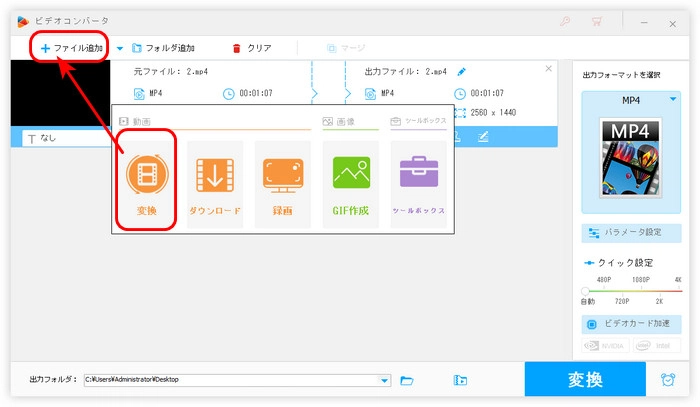
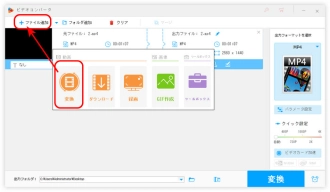
ステップ2.出力コーデックを選択
右側の形式アイコンをクリックして、「動画」カテゴリから「H.264」コーデックを選択します。
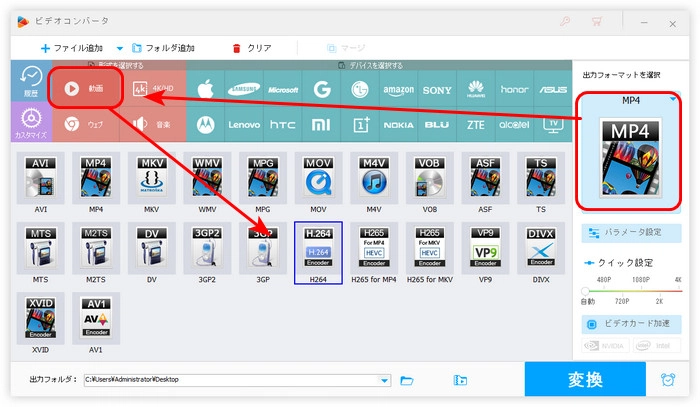
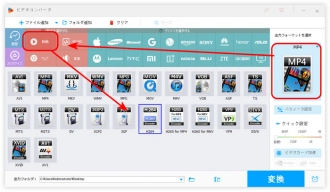
ステップ3.HEVCを変換する
「変換」をクリックして、HEVCをH.264に変換します。
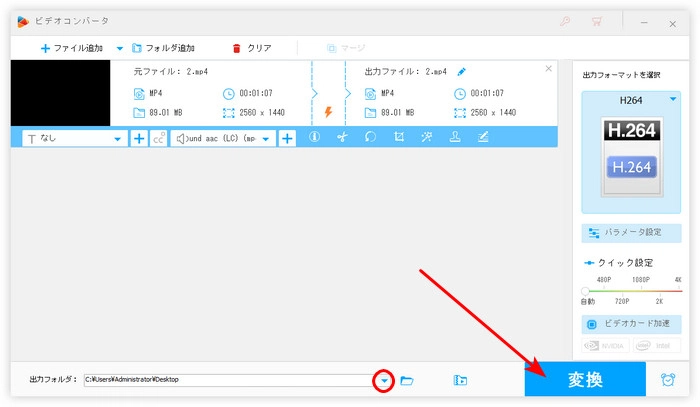
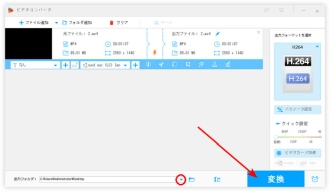
以上紹介したWonderFox HD Video Converter Factory Proは、動画を変換するほか、ビデオ プレイヤーも内蔵されています。
WonderFox HD Video Converter Factory Proを無料ダウンロード>>>WonderFox HD Video Converter Factory Proを無料ダウンロード>>>
「変換」>「ファイル追加」でHEVC動画を追加したら、左側の画像をクリックすれば、HEVC動画を再生できます。
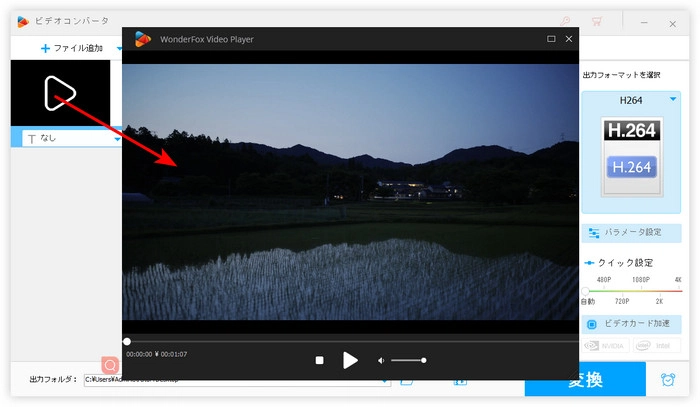
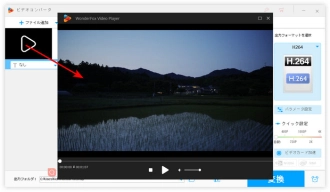
そのほか、5KPlayer、KMPlayer、VLC media playerなどのソフトもHEVC動画を再生できます。
関連記事:「無料」HEVC再生ソフトおすすめ
Windows 11にHEVCコーデックがプレインストールされていない場合は、Microsoft Storeから「HEVC ビデオ 拡張機能」を検索し、簡単にインストールできます。
また、K-Lite Codec Packなどのコーデックパックをインストールすることで、HEVC再生の問題を解決することもできます。
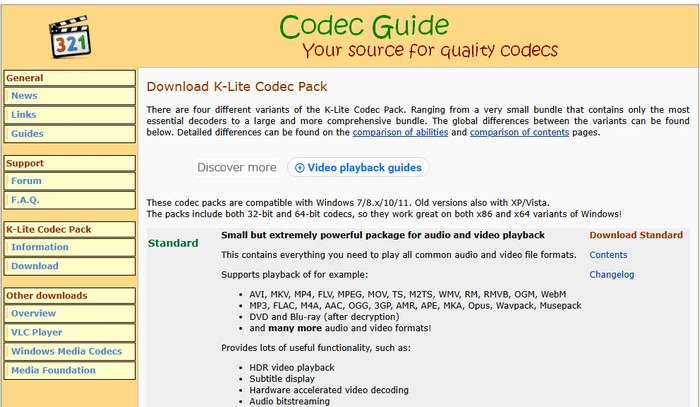

前述の通り、バージョン 22H2 Windows 11以降、HEVC がサポートされています。Windows 11をバージョン22H2以降にアップデートすれば、拡張機能、再生ソフトや変換ソフトをインストールせずに、気軽にHEVCを再生できます。
Windows 11をアップデートする手順:
1.「スタート」をクリックして、「設定」アイコンを押します。
2.左下の「Windows Update」をクリックします。
3.アップデート可能な状態であれば、「ダウンロードとインストール」が表示されますので、それを押します。
4.インストール完了後、「今すぐ再起動する」をクリックします。
同じプレイヤーで他のHEVCファイルが再生できるかを確認します。再生できる場合は元ファイルが壊れている可能性があります。
「Wondershare Repairit」などの修復ツールを使って、ファイルを修復してみましょう。
以上は今回紹介したいWindows 11でHEVCを再生できない時の対処法でした。お役に立てれば幸いです。
利用規約 | プライバシーポリシー | ライセンスポリシー | Copyright © 2009-2026 WonderFox Soft, Inc. All Rights Reserved.